Как да получите приложения за Android на Windows 11
Какво да знаете
- Windows 11 ще може да изтегля и стартира приложения за Android, без да е необходим свързан смартфон.
- Магазинът за приложения на Microsoft Store за Windows 11 изтегля само приложения за Android в Amazon Appstore, а не в Google Play Store.
- Windows 11 ще стартира на 5 октомври, като скоро след това ще се появи поддръжка за приложения за Android.
Операционната система Windows 11 в крайна сметка ще поддържа собствената инсталация и използване на приложения за Android. Тази функционалност е напълно различна от Windows 10 метод за стартиране на приложения за Android което изисква свързан смартфон с Android. Windows 11 няма да има нужда от специално софтуер за емулация.
Тази статия ще ви преведе през процеса на изтегляне, инсталиране и стартиране на приложения за Android на устройства с Windows 11, след като функцията стане активна.
Очаква се Windows 11 да стартира поддръжка за приложения за Android до края на 2021 г. или началото на 2022 г.
Как да инсталирам приложения за Android на моя лаптоп с Windows 11?
Можете да изтегляте и инсталирате приложения за Android на лаптопи, компютри и таблети с Windows 11 чрез магазина за приложения на Microsoft Store. Не е необходим специален емулатор или друга програма за инсталиране на приложения за Android, тъй като тази функционалност е вградена в операционната система Windows 11.
Тази функция е възможна чрез свързване към Amazon Appstore, направено от приложението Microsoft Store. Имате нужда от акаунт в Amazon, за да закупите и изтеглите приложение за Android на устройство с Windows 11.
Ще ви е необходим акаунт в Amazon, за да изтегляте приложения за Android на вашето устройство с Windows 11 чрез приложението Microsoft Store. Съществуващ акаунт в Amazon, който използвате за онлайн покупки в Amazon, Kindle, Twitch или Audible, е приемлив.
-
Отворете менюто "Старт" на Windows 11.

-
Изберете Microsoft Store.
Ако нямате Microsoft Store, закрепен към менюто "Старт", изберете Всички приложения за да го намерите от списъка с приложения или да го потърсите чрез лентата за търсене в менюто "Старт".

-
Разгледайте Microsoft Store, за да намерите приложението за Android, което искате да изтеглите и използвате на вашето устройство с Windows 11.
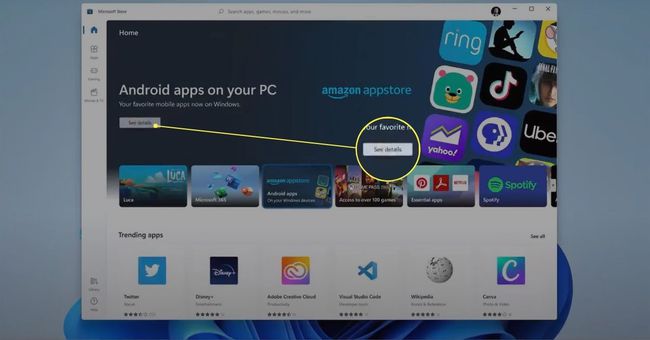
-
Изберете името или иконата на приложението за Android.
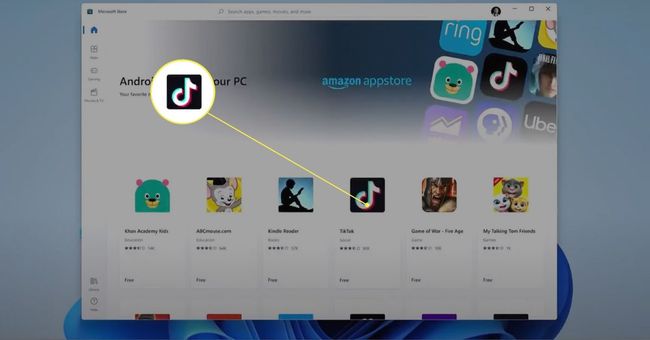
-
Изберете Вземете от Amazon Appstore за да изтеглите и инсталирате приложението за Android.
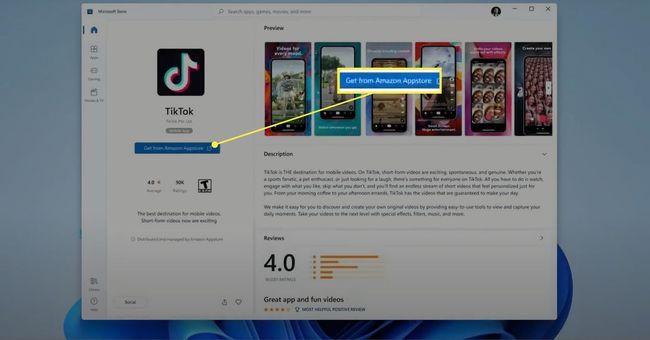
Как мога да стартирам приложения за Android на моя компютър?
След като инсталирате приложение за Android на вашия компютър или таблет с Windows 11, можете да отворите и стартирате приложението по същия начин, както бихте направили с приложение за Windows.

Microsoft
Ако приложението за Android е предназначено за използване на смартфони, то може да не запълни целия екран на вашето устройство с Windows 11. Въпреки това, ако приложението поддържа таблети с Android, може да успеете да го разширите или преоразмерите.
За да намерите приложението за Android, след като е инсталирано, отворете менюто "Старт" на Windows 11 и изберете Всички приложения. Приложението трябва да се вижда в списъка заедно с всичките ви приложения за Windows.
Като алтернатива можете също да търсите приложението, като напишете името му в лентата за търсене на менюто "Старт".
Докоснете иконата на приложението за Android, за да го отворите. След това можете да преместите прозореца на приложението с курсора на мишката или пръста си, ако устройството ви поддържа сензорни контроли.
Как да получа Google Apps на Windows 11?
Важно е да се подчертае, че Windows 11 може да изтегля приложения за Android само от Amazon Appstore. Не можете да инсталирате приложения за Android от Google Play Store.
Това ограничение означава, че може да срещнете някои приложения за Android, които не можете да инсталирате на вашето устройство с Windows 11, но това не е непременно краят на света. Например, докато много от приложенията на Google на първа страна като Google Maps, Google Photos и Google Drive не са налични в Amazon Appstore, повечето имат приложения за Windows (така че няма да имате нужда от Android версия).
Не забравяйте за приложенията и уебсайтовете на Windows, когато става въпрос за достъп до услуги на устройства с Windows 11.
Можете също да получите достъп до повечето услуги на Google в Windows 11 с помощта на уеб браузър. Отново не се изисква допълнително изтегляне на приложение.
Кога ще стартират приложенията за Android на Windows 11?
Операционната система Windows 11 ще бъде официално пусната за широката публика на 5 октомври 2021 г. За съжаление поддръжката за приложения за Android няма да бъде налична при стартирането, въпреки че функцията ще започне да се тества с Windows Insiders в края на 2021 г.
Ако искате да изпробвате приложения за Android в Windows 11, преди да се появи за широката публика, можете да се включите в програмата Windows Insiders, която е отворена за всички потребители на Windows. За да се регистрирате, отидете на Настройки и изберете Windows Update.
“Очакваме с нетърпение да продължим нашето пътуване, за да донесем приложения за Android в Windows 11 и Microsoft Store чрез сътрудничеството ни с Amazon и Intel; това ще започне с предварителен преглед за Windows Insiders през следващите месеци“, каза Арън Удман от Microsoft в публикация в блог през август 2021 г.
Към септември 2021 г. няма официално обявена дата за стартиране на приложения за Android в Windows 11, въпреки че функцията вероятно ще дебютира някъде в края на 2021 г. или началото на 2022 г.
ЧЗВ
-
Как да деинсталирате приложения в Windows 11?
Един от начините за премахване на приложения в Windows 11 е от менюто "Старт". Изберете Всички приложения, щракнете с десния бутон върху приложението, което искате да премахнете, и изберете Деинсталиране. Като алтернатива отидете на Настройки > Приложения > Приложения и функции, изберете бутона с три точки до приложението, което искате да премахнете, и изберете Деинсталиране.
-
Как да изключите фоновите приложения в Windows 11?
Отидете на Настройки > Приложения > Приложения и функции. Изберете бутона с три точки до приложението, което искате да спрете, и изберете Разширени опции. След това отидете на Разрешения за фонови приложения и изберете Никога за да предотвратите изпълнението на приложението във фонов режим.
